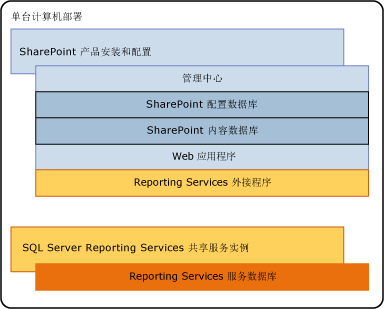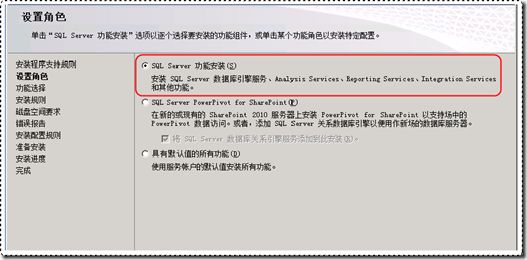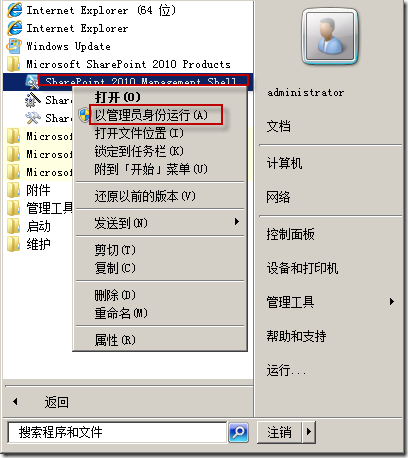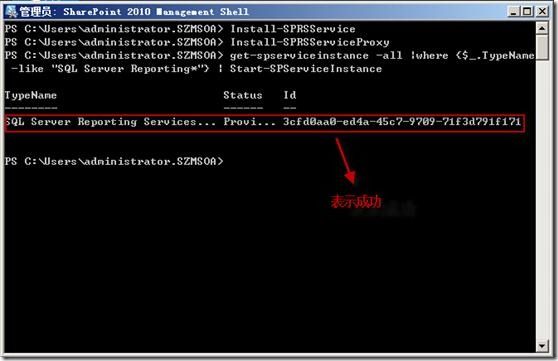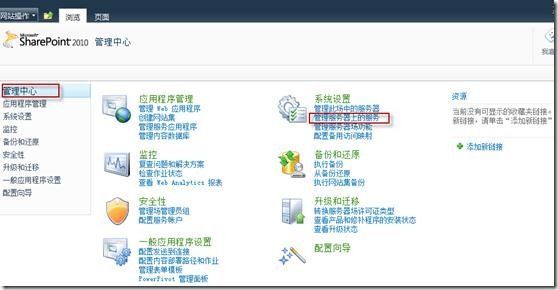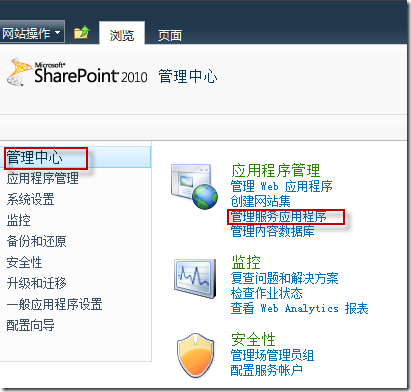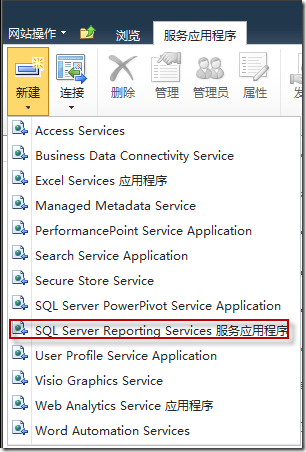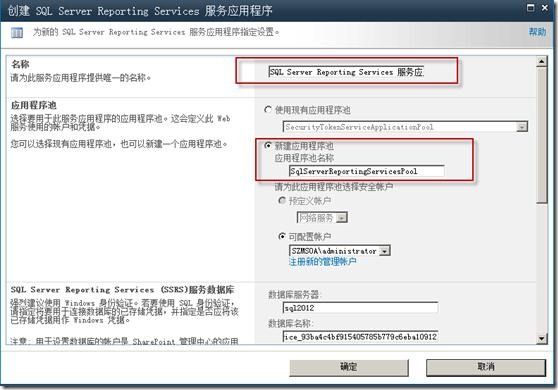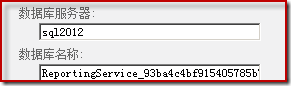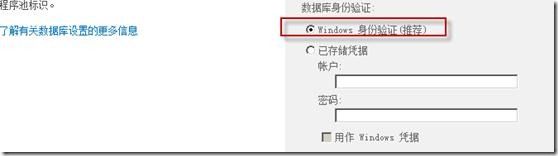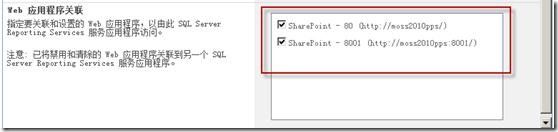Sql Server2012 报表服务中的SharePoint集成模式配置
前言
在sql server2012报表配置管理器上没有“sharepint集成”模式选择项(采用新建),如下图:
怎么回事情呢?后来通过查询资料才知道,如下:
| 从 SQL Server 2012 版本开始,Reporting Services 配置管理员不设计用来管理 SharePoint 模式报表服务器。 SharePoing 模式通过使用 SharePoing 管理中心和 PowerShell 脚本进行管理和配置。 有关为 SharePoint 集成模式安装和配置 Reporting Services 的信息,请参阅 SQL Server 联机丛书中的安装 Reporting Services SharePoint 模式作为单服务器场。 |
| 配置和管理 Reporting Services SharePoint 模式不再需要或支持 Reporting Services 配置管理器。 使用 SharePoint 管理中心在 SharePoint 模式中配置报表服务器。 有关详细信息,请参阅管理 Reporting Services 服务应用程序。 |
安装Sql Server2012数据库
· 本主题不涉及安装 SharePoint 2010 产品。 有关详细信息,请参阅在 SharePoint 场中使用 SQL Server BI 功能的指南。
· 这些过程适用于配置 SQL Server 2012 报表服务器,而不能用于未使用 SharePoint 共享服务体系结构的报表服务器早期版本。 例如,SQL Server 2008 Reporting Services 报表服务器和 SQL Server 2008 R2 Reporting Services 报表服务器。
· 验证是否已在 Windows 服务器管理器中启动“SharePoint 2010 管理”服务。
单服务器配置的数据库注意事项
· Reporting Services 和 SharePoint 产品及技术均使用 SQL Server 关系数据库来存储应用程序数据。
· SQL Server 2012 Reporting Services (SSRS) 需要兼容的 SQL 引擎的 SQL Server 评估版实例。 有关硬件和软件要求的详细信息,请参阅安装 SQL Server 2012 的硬件和软件要求。
· 如果已安装了数据库实例,则 SharePoint 产品可以使用现有的数据库实例。 如果未安装数据库引擎实例,则 SharePoint 产品安装程序将安装 SQL Server Express Edition 以用于 SharePoint 应用程序数据库。
· 报表服务器实例不能将 SQL Server Express Edition 用于其数据库。 但是,由 SharePoint 产品安装的 SQL Server Express Edition 实例可以与您也可能安装的其他数据库引擎版本并存。
在 SharePoint 模式下安装 Reporting Services 报表服务器
- 运行 SQL Server 安装向导。
- 在向导的左侧单击“安装”,然后单击“全新 SQL Server 独立安装或向现有安装添加功能”。
- 在“安装程序支持规则”页上单击“确定”,假定所有规则均已通过验证。
- 在“安装程序支持文件”页中,单击“安装”。
- 在支持文件已完成安装并且支持规则显示“已通过”状态后,单击“下一步”。 查看任何警告或妨碍安装的问题。
- 在“产品密钥”页中,键入密钥或接受 Enterprise Evaluation Edition 的默认密钥。
单击“下一步”。
- 阅读并接受许可条款。 对于您单击以同意发送功能使用情况数据来帮助改进产品功能和支持,Microsoft 深表感谢。
单击“下一步”。
- 在“安装角色”页上选择“SQL Server 功能安装”。
单击“下一步”
- 在“功能选择”页中,选择以下选项:
· Reporting Services – SharePoint
· 用于 SharePoint 2010 产品的 Reporting Services 外接程序。 ![]() 用于安装外接程序的安装向导选项是 SQL Server 2012 版中的新增功能。
用于安装外接程序的安装向导选项是 SQL Server 2012 版中的新增功能。
· 如果您尚未安装 SQL Server Database Engine 实例,则您还可以选择“数据库引擎服务”和“管理工具 - 完整”以提供一个完整环境。
单击“下一步”。
- 在“安装规则”页上单击“下一步”。 查看任何警告或妨碍安装的问题。
- 如果您已选择“数据库引擎服务”,请在“实例配置”页上接受 MSSQLSERVER 的默认实例,然后单击“下一步”。 与以前的 Reporting Services 体系结构不同,Reporting Services 共享服务体系结构不基于实例。
- 阅读“磁盘空间要求”页,然后单击“下一步”。
- 在“服务器配置”页上键入相应的凭据。 如果您要使用 Reporting Services 数据警报或订阅功能,则需要将 SQL Server 代理的“启动类型”更改为“自动”。
单击“下一步”。
- 如果您选择了“数据库引擎服务”,您将看到“数据库引擎配置”页。请将相应的帐户添加到 SQL 管理员列表,然后单击“下一步”。
- 在“Reporting Services 配置”页上,您将看到“仅安装”选项处于选中状态。 此选项将安装报表服务器文件,它将不会为 Reporting Services 配置 SharePoint 环境。SQL Server 安装完成后,您需要按照本主题的其他章节的内容配置 SharePoint 环境。 这包括安装 Reporting Services 共享服务和创建 Reporting Services 服务应用程序。
- 请通过在“错误报告”页上单击用于发送错误报告的复选框,来帮助 Microsoft 改进 SQL Server 功能和服务。
单击“下一步”。
- 查看任何警告,然后在“安装配置规则”页上单击“下一步”。
- 在“准备安装”页上,查看安装摘要,然后单击“下一步”。 该摘要将包含一个 Reporting Services 节点,该节点将包含 SharePointFilesOnlyMode 的安装模式值以及帐户信息。
配置SharePoint集成模式下的Report Services
Powershell脚本配置Reporting Services
在执行 SQL Server 安装向导的过程中已安装了必需的文件,但需要将服务注册到 SharePoint 场中。 SQL Server 2012 版本引入了对 SharePoint 模式下的 Reporting Services 的 PowerShell 支持。 以下步骤将指导您完成打开 SharePoint Management Shell 并运行 cmdlet 的过程:
- 单击“开始”按钮
- 单击“Microsoft SharePoint 2010 产品”组。如下图:
- 右键单击“SharePoint 2010 Management Shell”,然后单击“以管理员身份运行”。
- 运行以下 PowerShell 命令以安装 SharePoint 服务。 命令成功完成后会在 Management Shell 中生成一个新行。 当命令成功完成时,不会向 Management Shell 返回任何消息:
Install-SPRSService
- 运行以下 PowerShell 命令以安装服务代理:
Install-SPRSServiceProxy
- 运行以下 PowerShell 命令以启动服务,或者查看下面的注释以了解有关从 SharePoint 管理中心启动服务的说明:
get-spserviceinstance -all |where {$_.TypeName -like "SQL Server Reporting*"} | Start-SPServiceInstance
如下图:
您也可以从 SharePoint 管理中心(而不是通过运行第三个 PowerShell 命令)来启动服务。 以下步骤对于验证服务是否正在运行很有用。
- 在 SharePoint 管理中心的“系统设置”组中,单击“管理服务器上的服务”。
- 找到“SQL Server Reporting Services 服务”,然后在“操作”列中单击“启动”。
- Reporting Services 服务的状态将从“已停止”更改为“已启动”。 如果 Reporting Services 服务不在列表中,请验证是否已使用 PowerShell 安装了该服务。
| 如果 Reporting Services 服务停留在“正在启动”状态,并且未更改为“已启动”,请验证是否已在 Windows 服务器管理器中启动“SharePoint 2010 管理”服务。 |
创建 Reporting Services 服务应用程序
本节提供您在查看现有服务应用程序的情况下,用于创建新的服务应用程序的步骤和属性说明。
- 在 SharePoint 管理中心的“应用程序管理”组中,单击“管理服务应用程序”。
- 在 SharePoint 功能区中,单击“新建”按钮。
- 在“新建”菜单中,单击“SQL Server Reporting Services 服务应用程序”。
| 如果 Reporting Services 选项没有出现在列表中,则表明 Reporting Services 共享服务尚未安装。 查看上一节,了解如何使用 PowerShell cmdlt 安装 Reporting Services 服务。 |
- 在“创建 SQL Server Reporting Services 服务应用程序”页中,输入应用程序的名称。 如果您要创建多个 Reporting Services 服务应用程序,则一个描述性名称或命名约定将帮助您组织长期的管理操作。
- 在“应用程序池”部分中,为该应用程序创建一个新应用程序池(推荐)。 使用与服务应用程序相同的名称作为新应用程序池的名称,可能会使您正在进行的管理更加容易。
为该应用程序池选择或创建一个托管帐户。 请确保指定一个域用户帐户。 通过域用户帐户,可以使用 SharePoint 的托管帐户功能,从而使您可以在一个位置中更新密码和帐户信息。 如果您计划扩展部署以便包括将在同一标识下运行的附加服务实例,则域帐户也是必需的。
- 在“数据库服务器”中,您可以使用当前服务器或选择其他 SQL Server。
- 在“数据库名称”中,默认值是 ReportingService_<guid>,该名称是唯一的数据库名称。 如果要键入新值,您必须键入唯一的值,因为我们建议对每个服务应用程序都使用唯一的数据库。
- 在“数据库身份验证”中,默认值是“Windows 身份验证”。 如果您选择“SQL 身份验证”,请参考 SharePoint 管理员指南以便了解有关如何在 SharePoint 部署中使用此身份验证类型的最佳实践。
- 在“Web 应用程序关联”部分中,选择要设置为供当前 Reporting Services 服务应用程序访问的 Web 应用程序。 可以将一个 Reporting Services 服务应用程序与一个 Web 应用程序相关联。 如果所有当前 Web 应用程序均已与一个 Reporting Services 服务应用程序相关联,则将显示警告消息。
- 单击“确定”。
![clip_image002[5] clip_image002[5]](http://img.e-com-net.com/image/product/1b50c06f3eb84957b8e1dbd4130144a4.jpg)